【摘要】:图4.3.14 抽取独立曲面Step1.打开文件D:\ug90\work\ch04.03\extractedregion.prt。Step2.选择下拉菜单命令,系统弹出“抽取几何体”对话框。Step3.定义抽取类型。下面以图4.3.16所示的模型为例,来说明创建抽取区域曲面的一般操作过程。图4.3.17 选取种子面图4.3.18 选取边界曲面Step6.在对话框区域中选中复选框,其他参数采用默认设置值。
曲面的抽取即从一个实体或片体抽取曲面来创建片体,曲面的抽取就是复制曲面的过程。抽取独立曲面时,只需单击此面即可;抽取区域曲面时,通过定义种子曲面和边界曲面来创建片体,创建的片体是从种子面开始向四周延伸到边界曲面的所有曲面构成的片体(其中包括种子曲面,但不包括边界曲面),这种方法在加工中定义切削区域时特别重要。下面分别介绍抽取独立曲面和抽取区域曲面。
1.抽取独立曲面
下面以图4.3.14所示的模型为例,来说明创建抽取独立曲面的一般操作过程(图4.3.14b中实体模型已隐藏)。
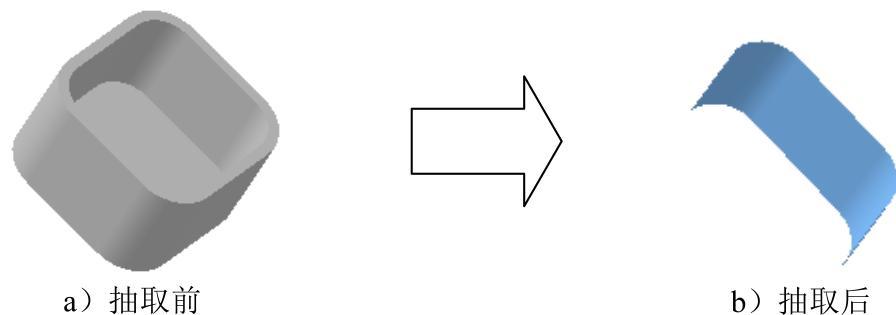
图4.3.14 抽取独立曲面
Step1.打开文件D:\ug90\work\ch04.03\extractedregion.prt。
Step2.选择下拉菜单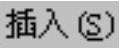
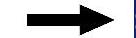

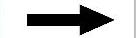
 命令,系统弹出“抽取几何体”对话框。
命令,系统弹出“抽取几何体”对话框。
Step3.定义抽取类型。在对话框 区域的下拉列表中选择
区域的下拉列表中选择 选项。
选项。
Step4.定义选取类型。在对话框 区域的
区域的 下拉列表中选择
下拉列表中选择 选项。
选项。
Step5.选取图4.3.15所示的曲面。
Step6.在对话框 区域中选中
区域中选中 复选框,其他参数接受系统默认设置。单击对话框中的
复选框,其他参数接受系统默认设置。单击对话框中的 按钮,完成抽取独立曲面的操作。
按钮,完成抽取独立曲面的操作。
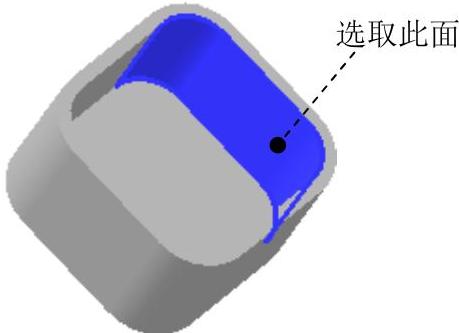
图4.3.15 选取曲面
2.抽取区域曲面
抽取区域曲面就是通过定义种子曲面和边界曲面来选择曲面,这种方法将选取从种子曲面开始向四周延伸,直到边界曲面的所有曲面(其中包括种子曲面,但不包括边界曲面)。下面以图4.3.16所示的模型为例,来说明创建抽取区域曲面的一般操作过程(图4.3.16b中的实体模型已隐藏)。
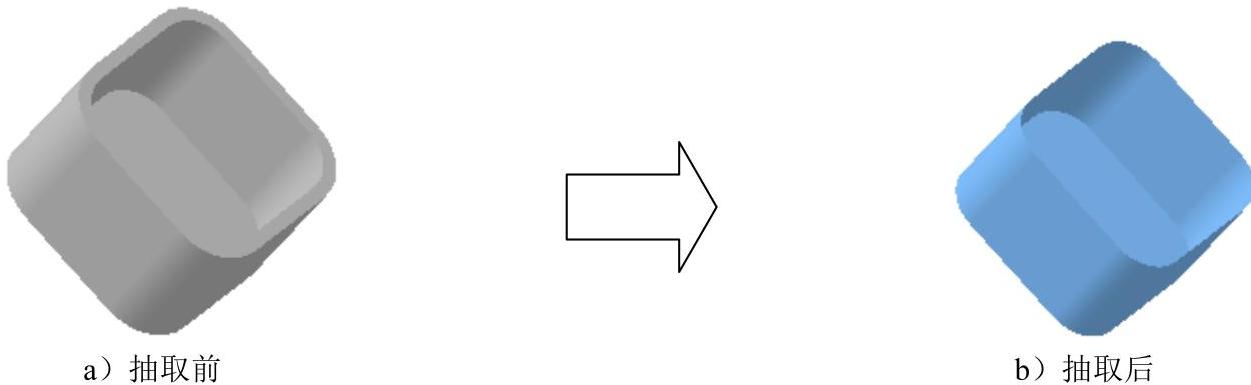 (www.chuimin.cn)
(www.chuimin.cn)
图4.3.16 抽取区域曲面
Step1.打开文件D:\ug90\work\ch04.03\extractedregion01.prt。
Step2.选择下拉菜单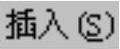


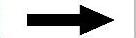
 命令,系统弹出“抽取几何体”对话框。
命令,系统弹出“抽取几何体”对话框。
Step3.定义抽取类型。在对话框 区域的下拉列表中选择
区域的下拉列表中选择 选项。
选项。
Step4.定义种子面。在图形区选取图4.3.17所示的曲面作为种子面。
Step5.定义边界曲面。选取图4.3.18所示的边界曲面。
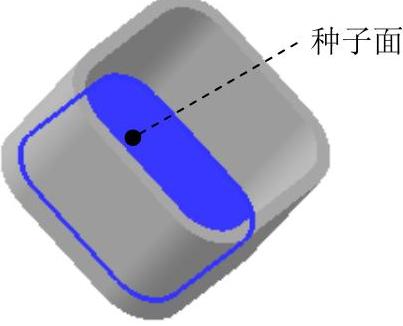
图4.3.17 选取种子面
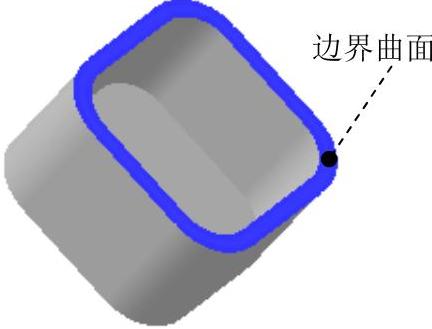
图4.3.18 选取边界曲面
Step6.在对话框 区域中选中
区域中选中 复选框,其他参数采用默认设置值。单击
复选框,其他参数采用默认设置值。单击 按钮,完成抽取区域曲面的操作。
按钮,完成抽取区域曲面的操作。
“抽取几何体”对话框中部分选项的说明如下:
● 区域:包括
区域:包括 复选框和
复选框和 复选框。
复选框。
☑ 复选框:该选项用于控制所选区域内部结构的组成面是否属于选择区域。
复选框:该选项用于控制所选区域内部结构的组成面是否属于选择区域。
☑ 复选框:如果选中该选项,则系统根据沿种子面的相邻面邻接边缘的法向矢量的相对角度,确定“曲面区域”中要包括的面。该功能主要用在Manufacturing模块中。
复选框:如果选中该选项,则系统根据沿种子面的相邻面邻接边缘的法向矢量的相对角度,确定“曲面区域”中要包括的面。该功能主要用在Manufacturing模块中。

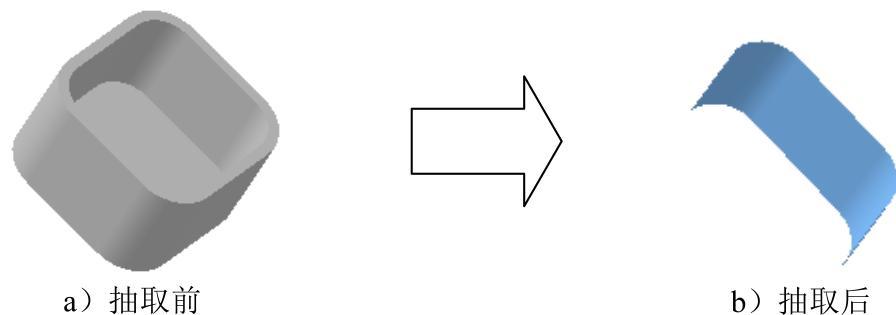
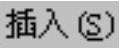
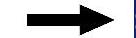

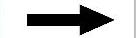
 命令,系统弹出“抽取几何体”对话框。
命令,系统弹出“抽取几何体”对话框。 区域的下拉列表中选择
区域的下拉列表中选择 选项。
选项。 区域的
区域的 下拉列表中选择
下拉列表中选择 选项。
选项。 区域中选中
区域中选中

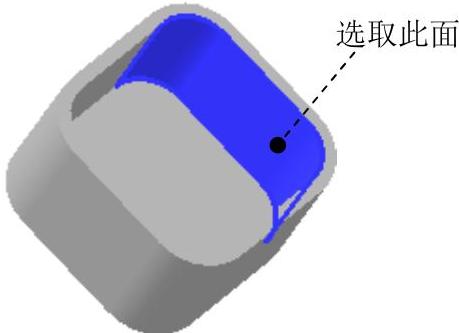
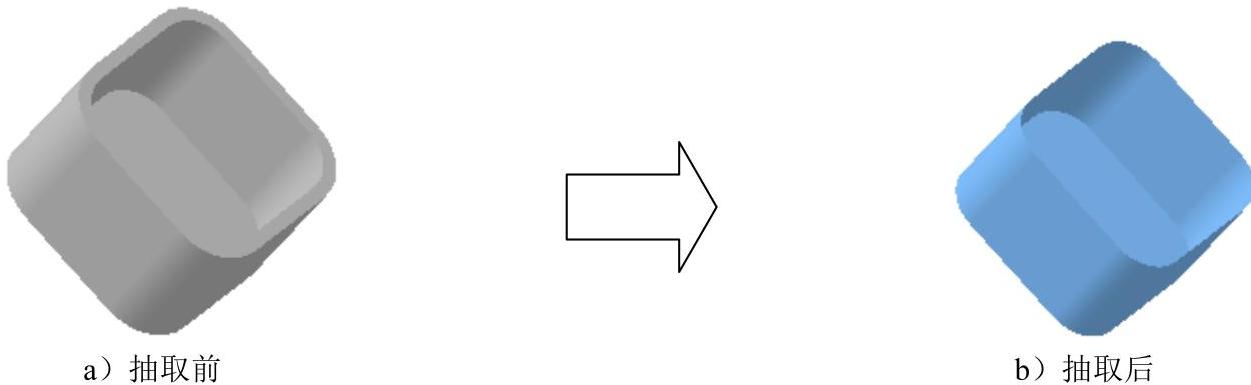 (www.chuimin.cn)
(www.chuimin.cn)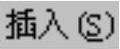


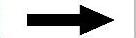
 命令,系统弹出“抽取几何体”对话框。
命令,系统弹出“抽取几何体”对话框。 区域的下拉列表中选择
区域的下拉列表中选择 选项。
选项。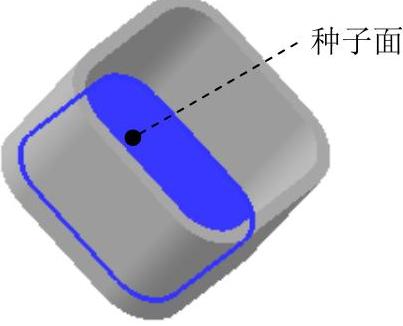
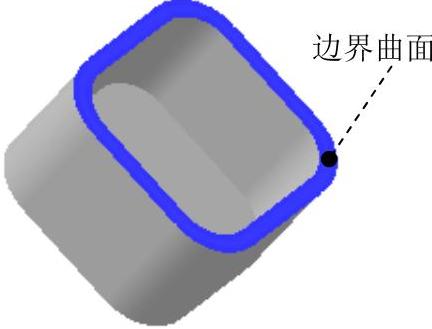
 区域中选中
区域中选中 复选框,其他参数采用默认设置值。单击
复选框,其他参数采用默认设置值。单击 按钮,完成抽取区域曲面的操作。
按钮,完成抽取区域曲面的操作。 区域:包括
区域:包括 复选框和
复选框和 复选框。
复选框。 复选框:该选项用于控制所选区域内部结构的组成面是否属于选择区域。
复选框:该选项用于控制所选区域内部结构的组成面是否属于选择区域。 复选框:如果选中该选项,则系统根据沿种子面的相邻面邻接边缘的法向矢量的相对角度,确定“曲面区域”中要包括的面。该功能主要用在Manufacturing模块中。
复选框:如果选中该选项,则系统根据沿种子面的相邻面邻接边缘的法向矢量的相对角度,确定“曲面区域”中要包括的面。该功能主要用在Manufacturing模块中。





相关推荐